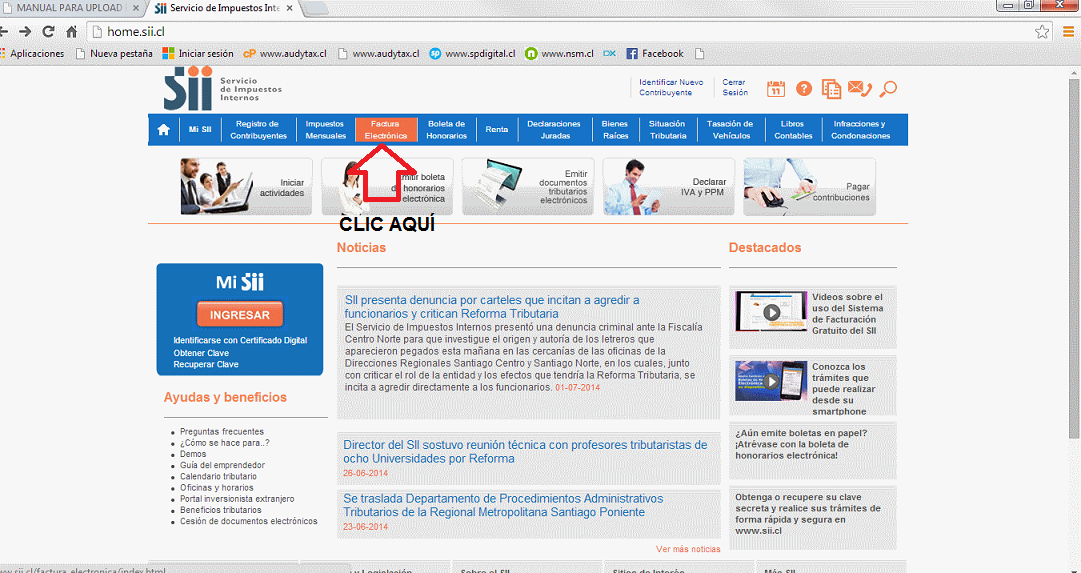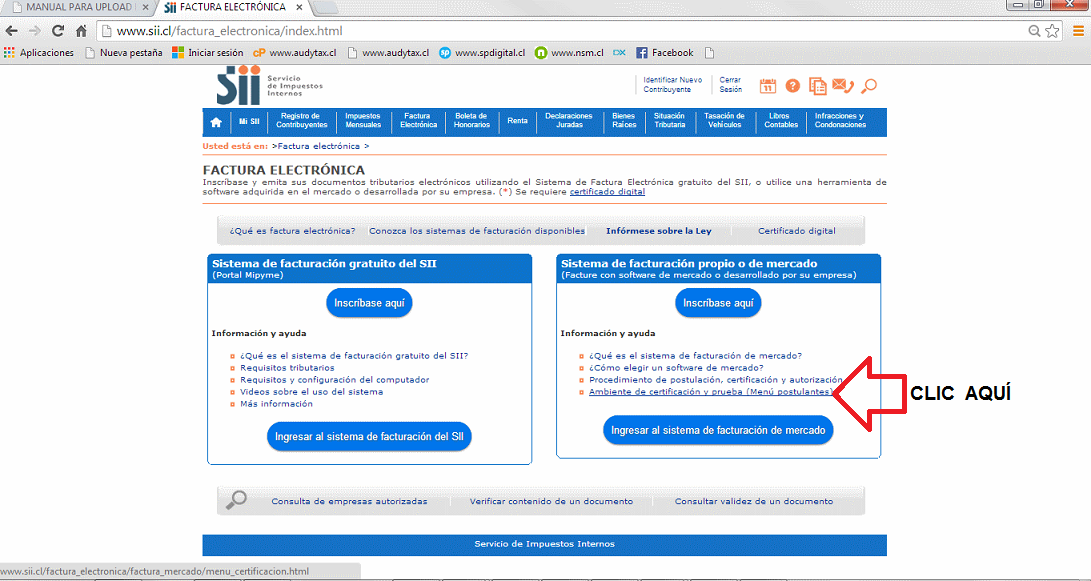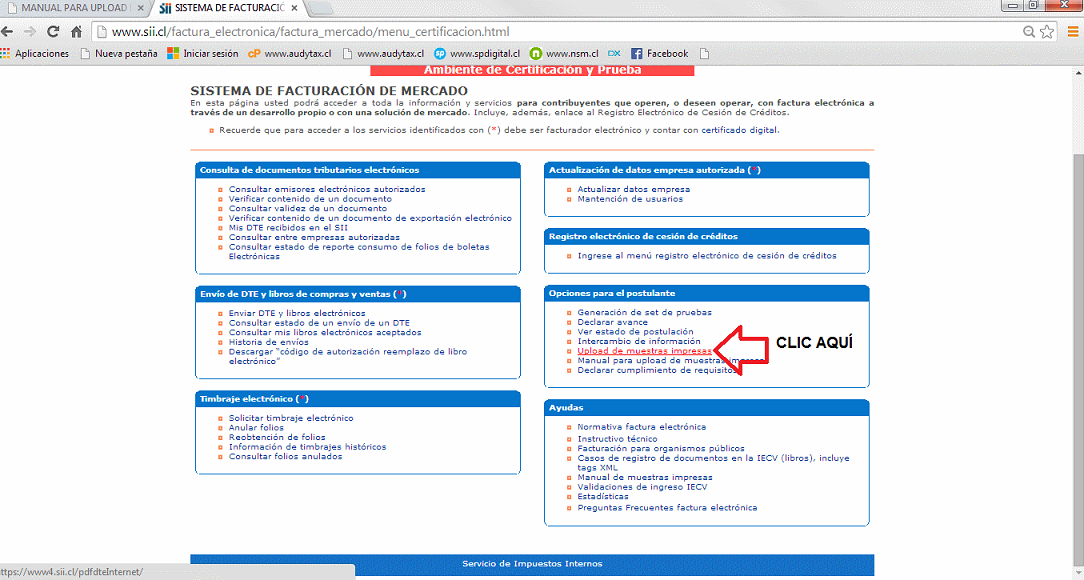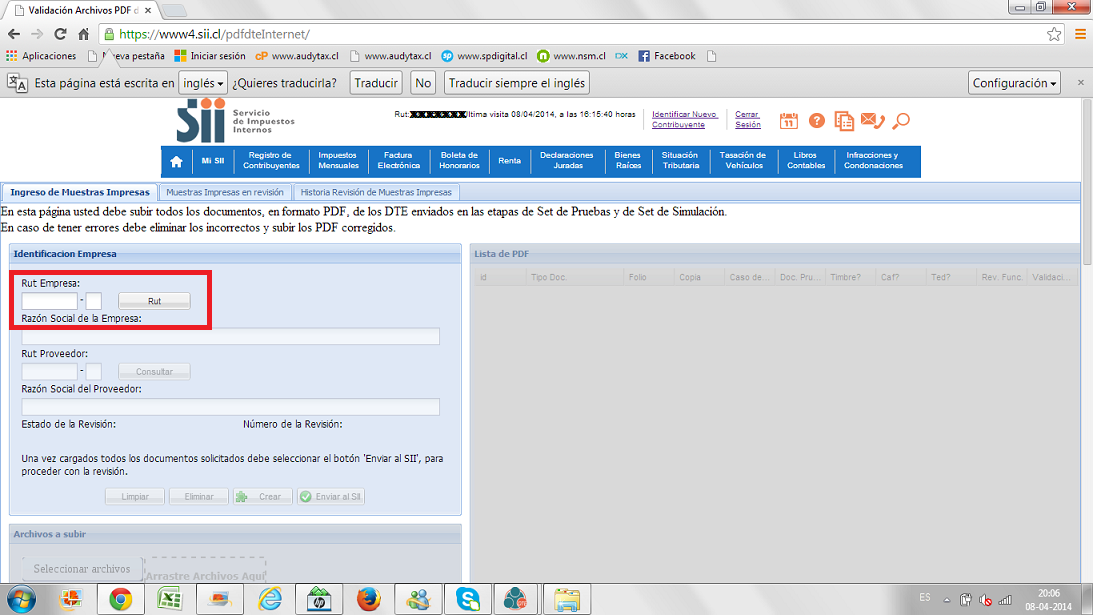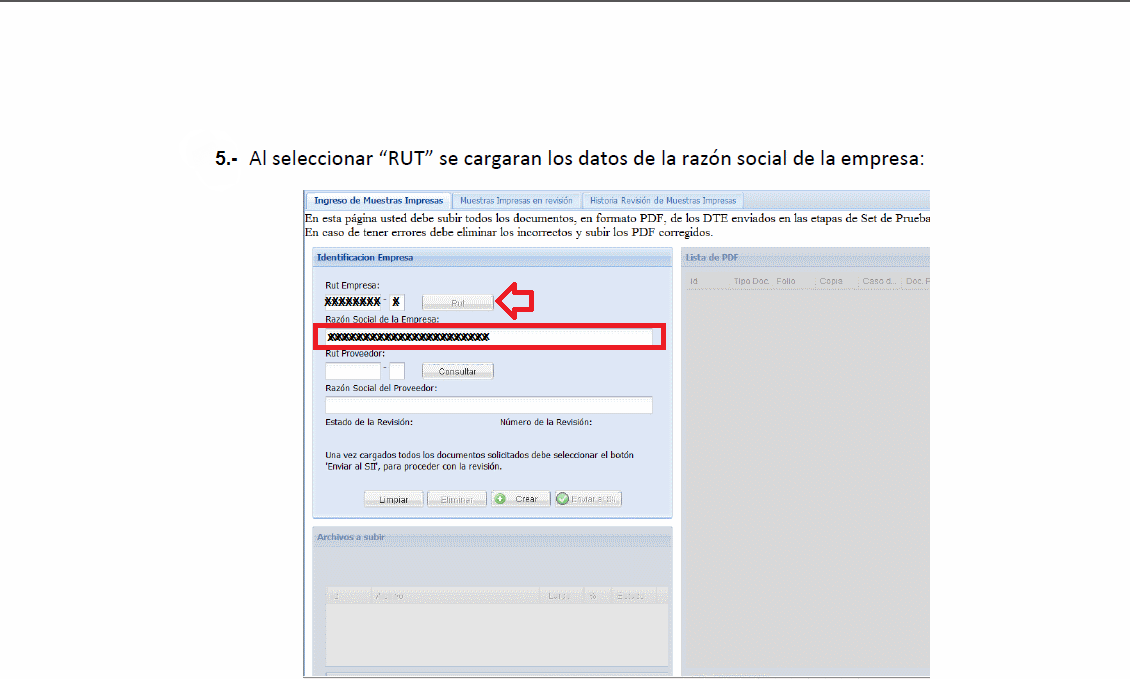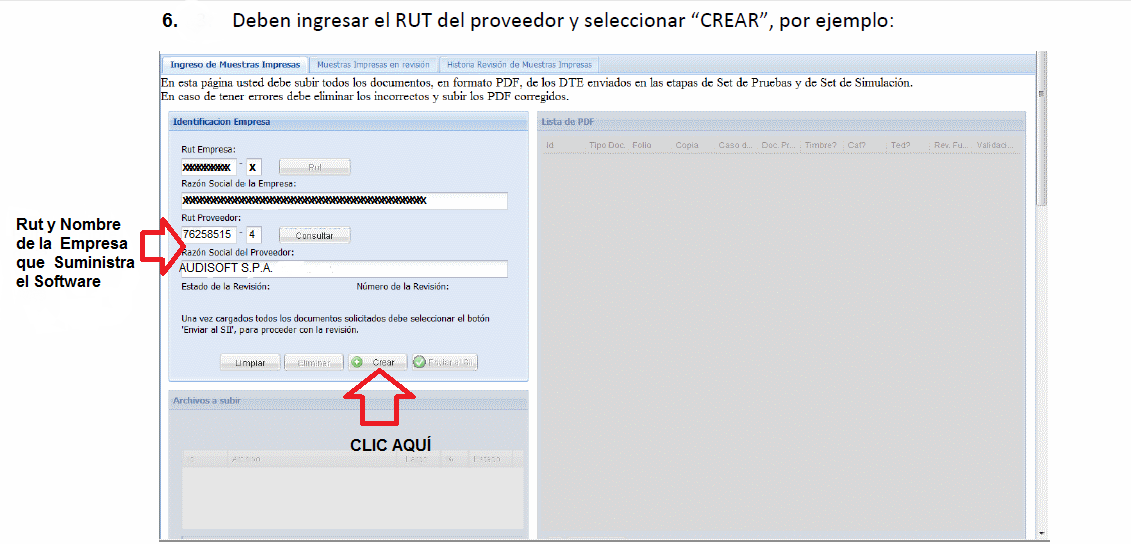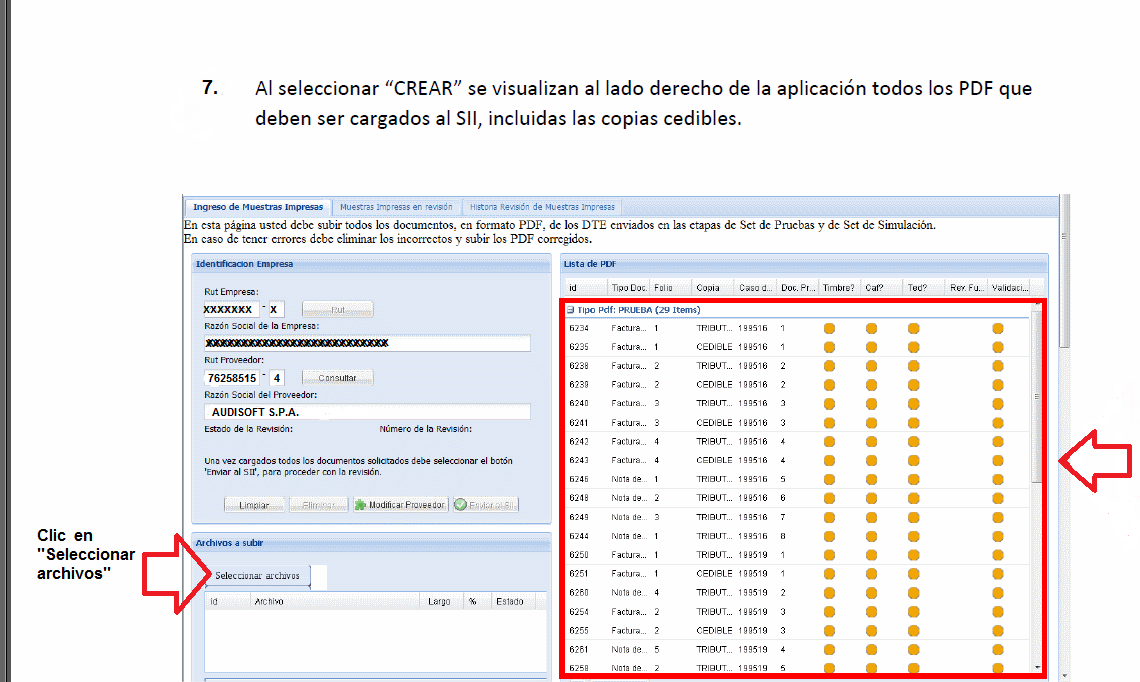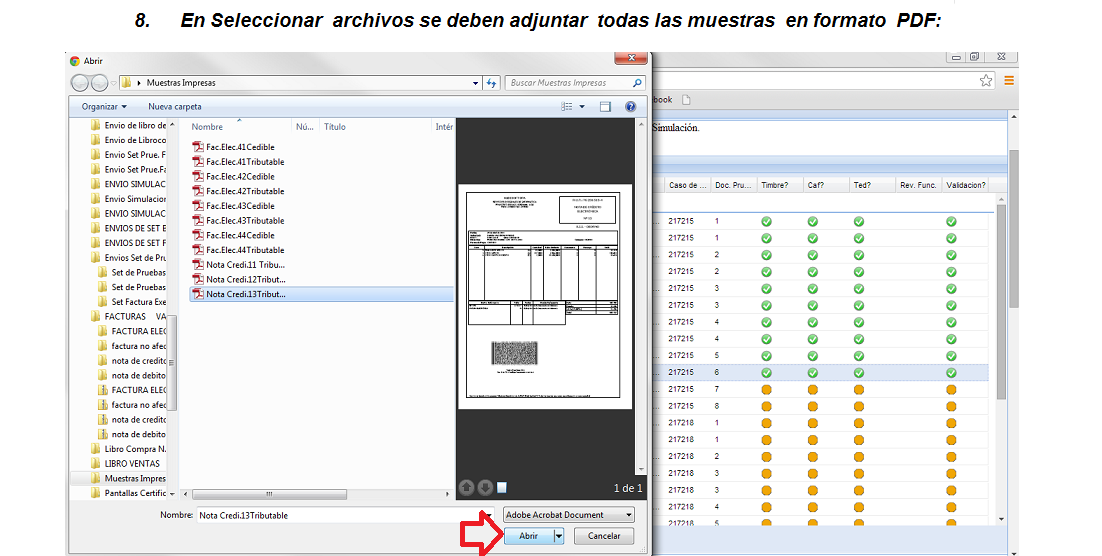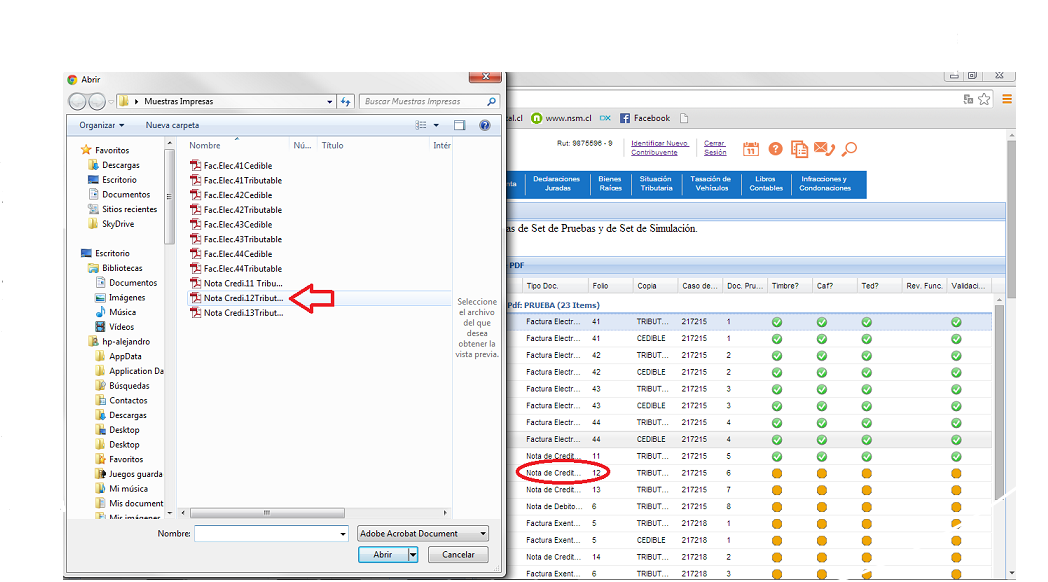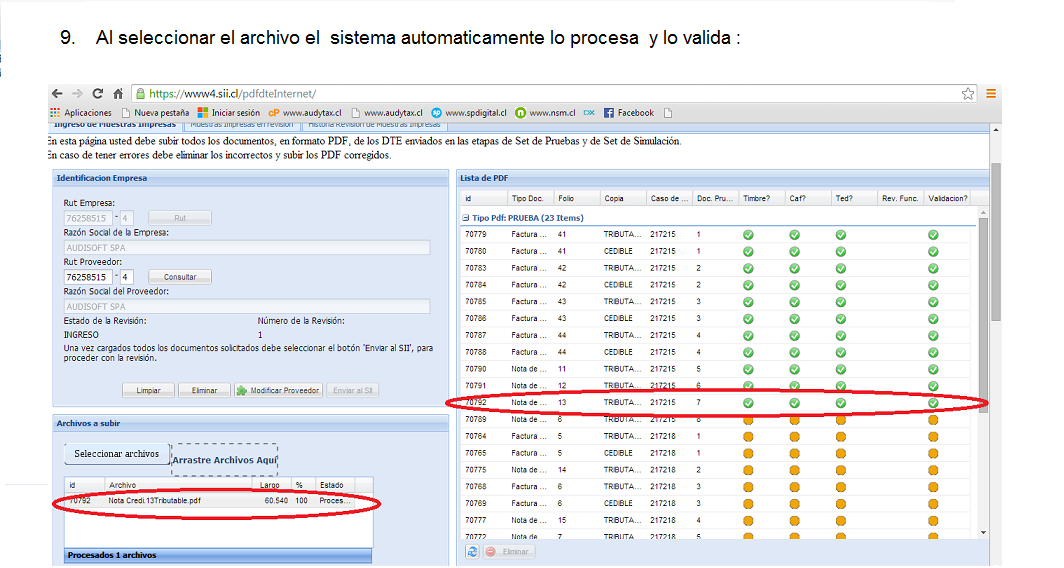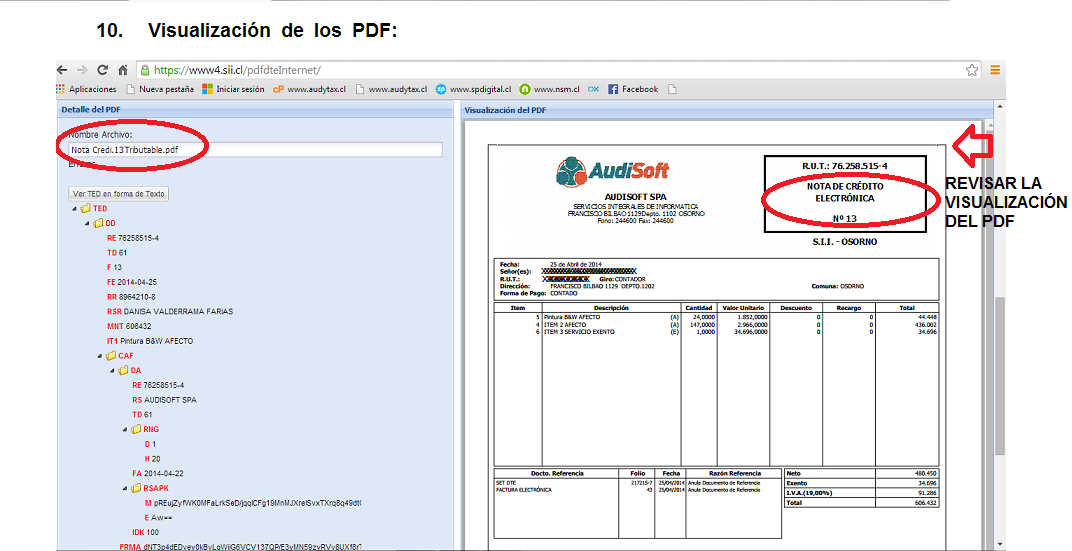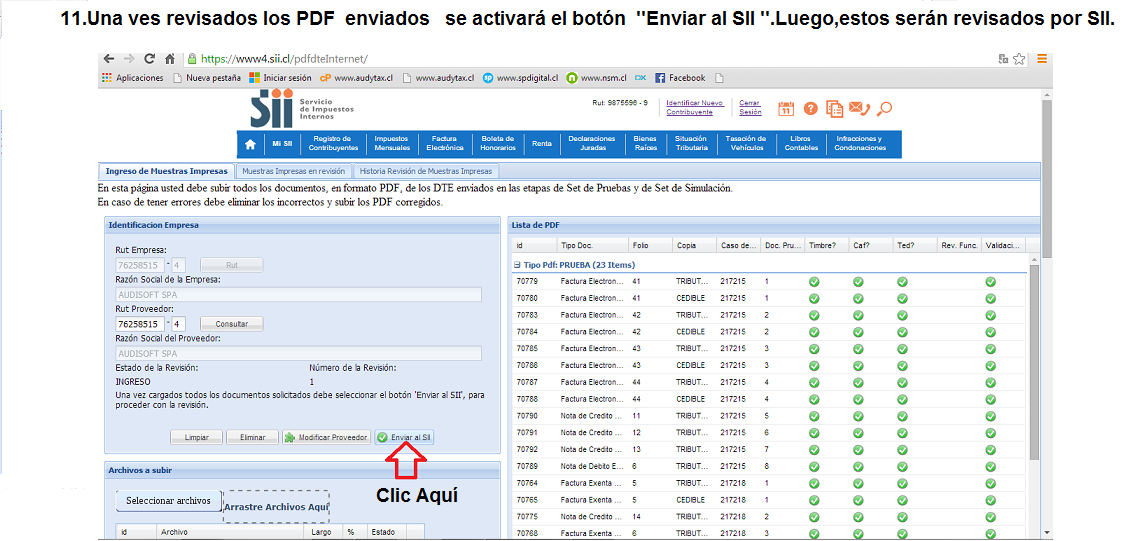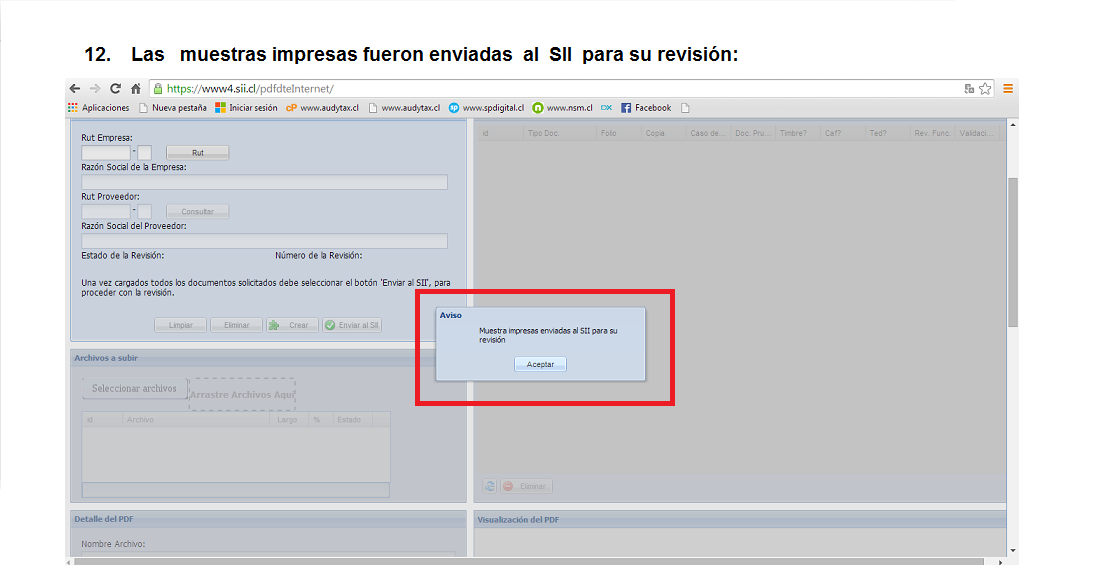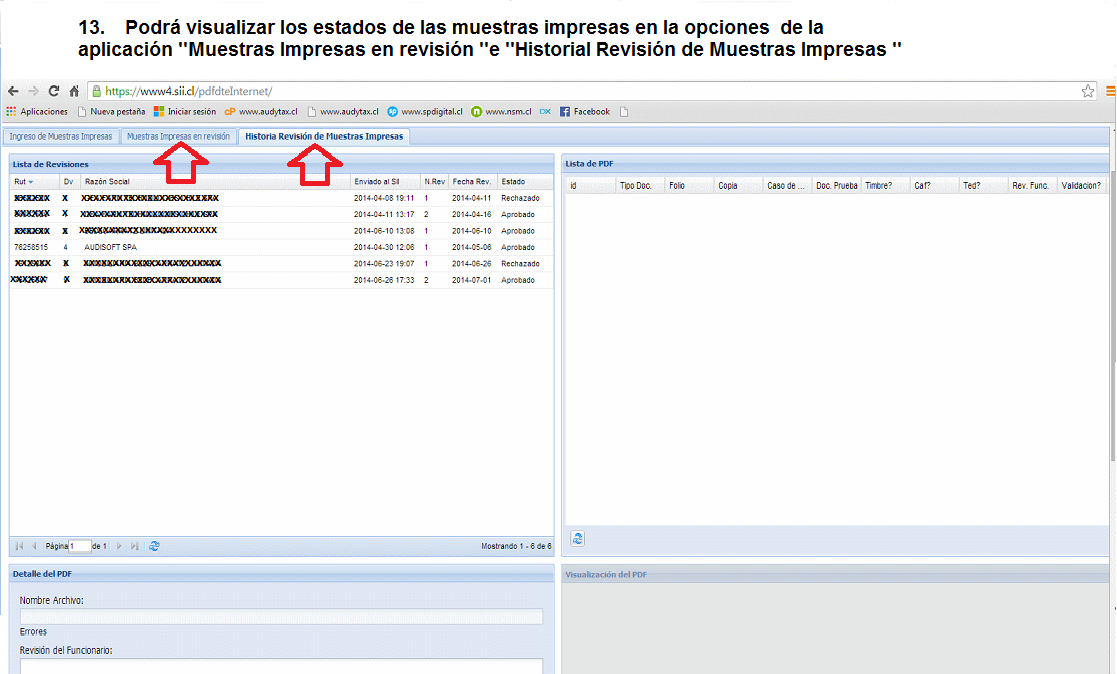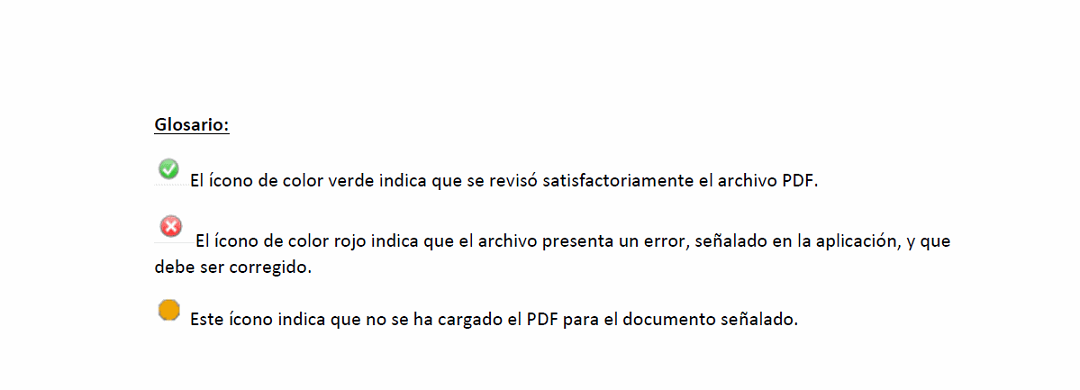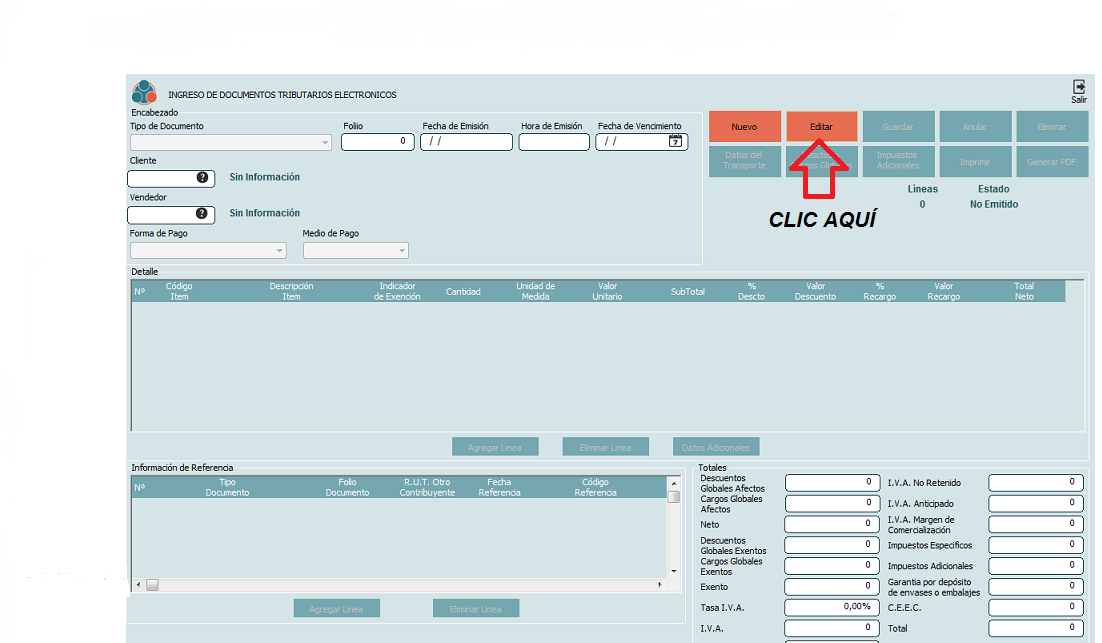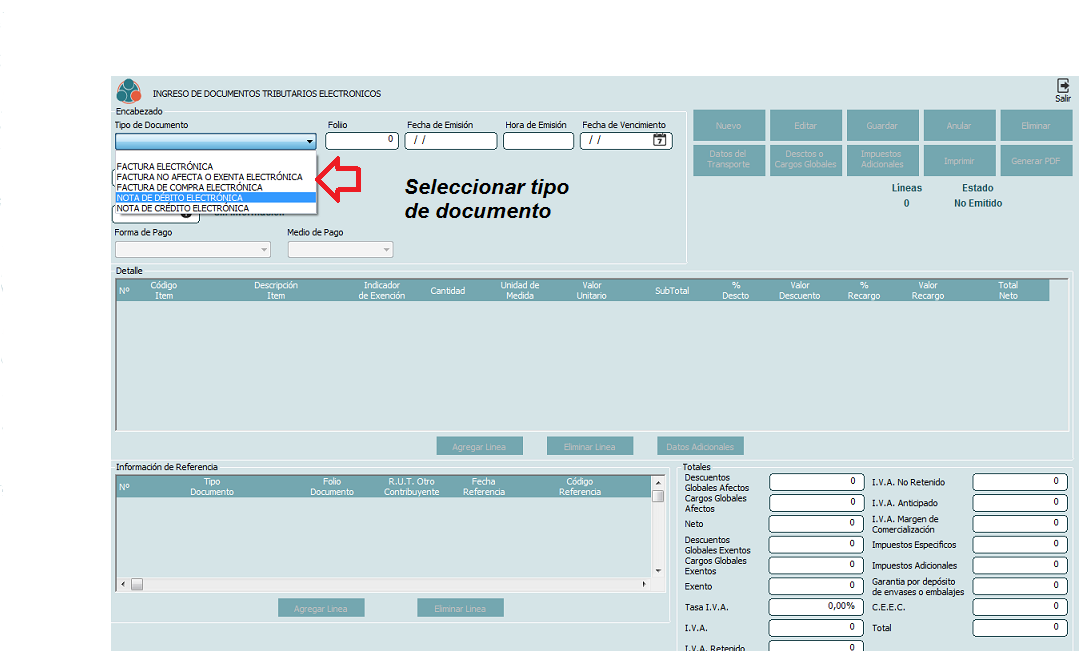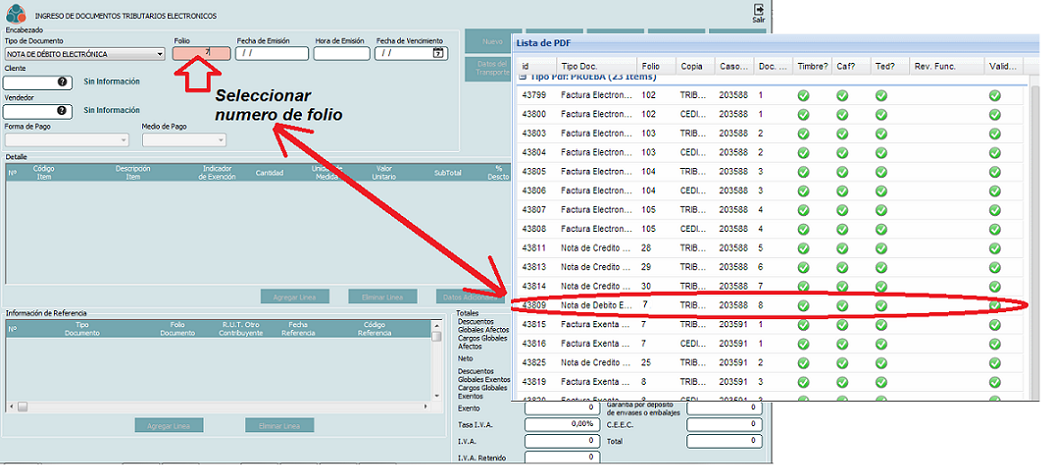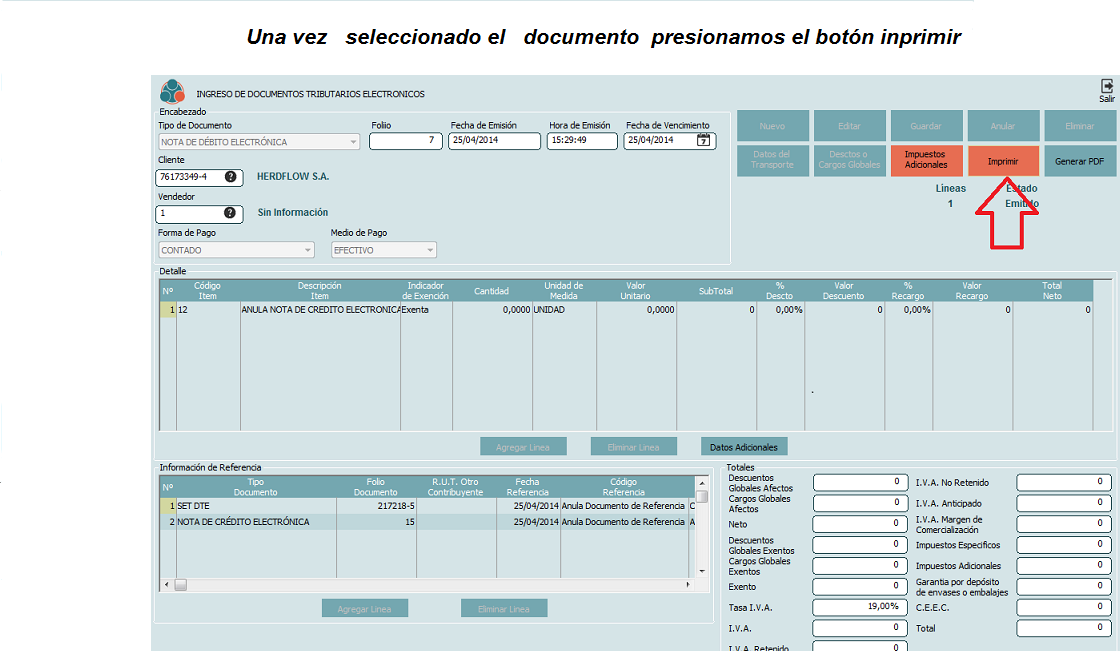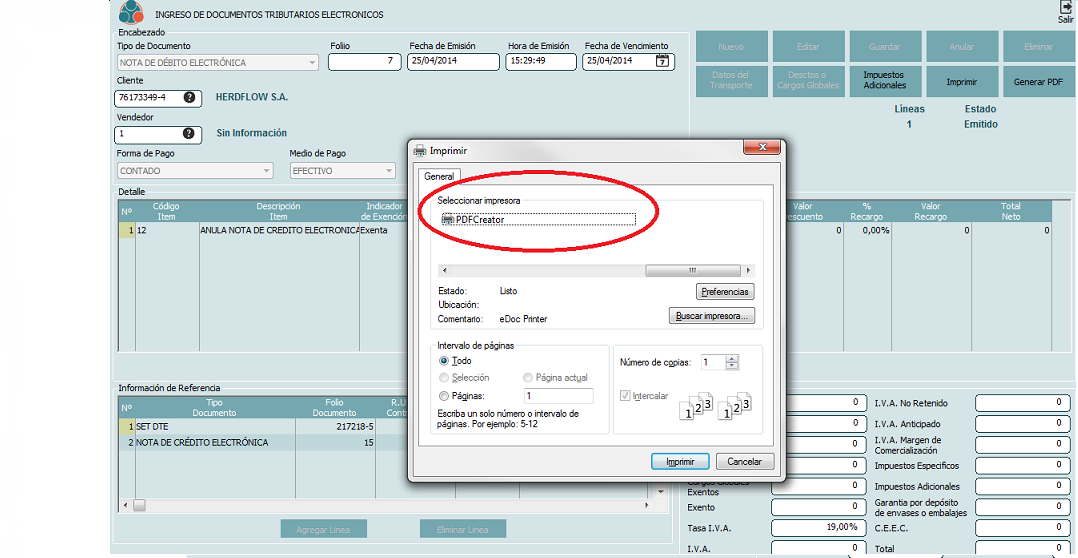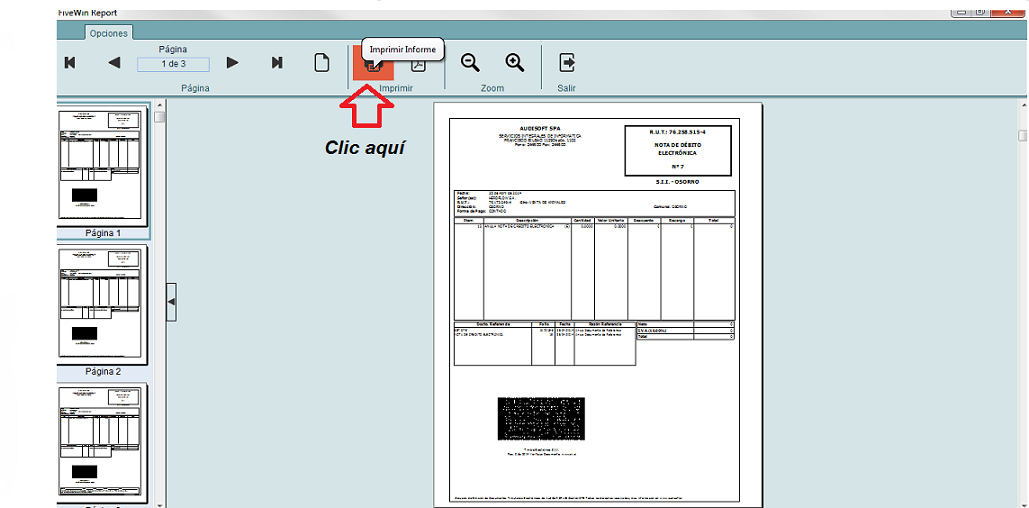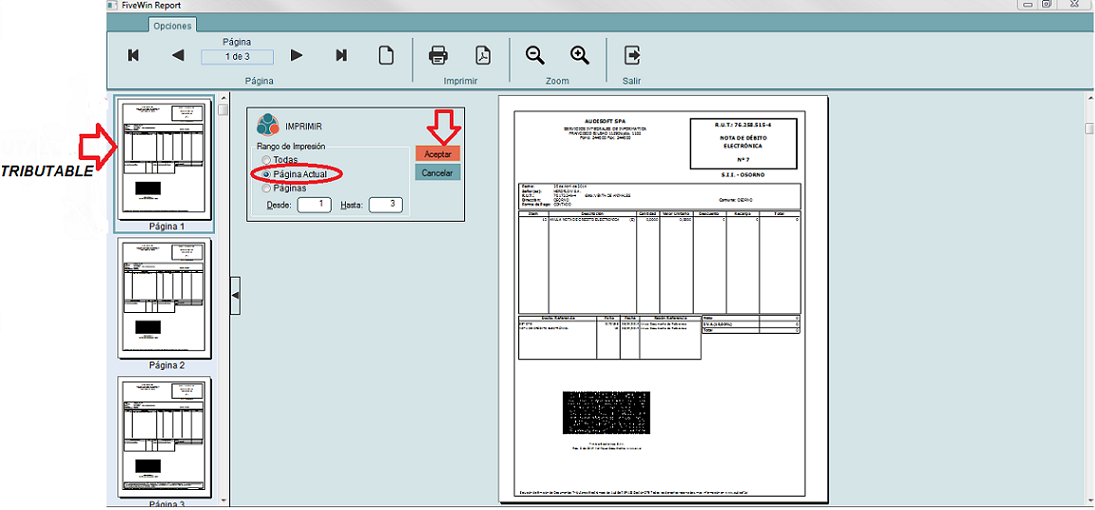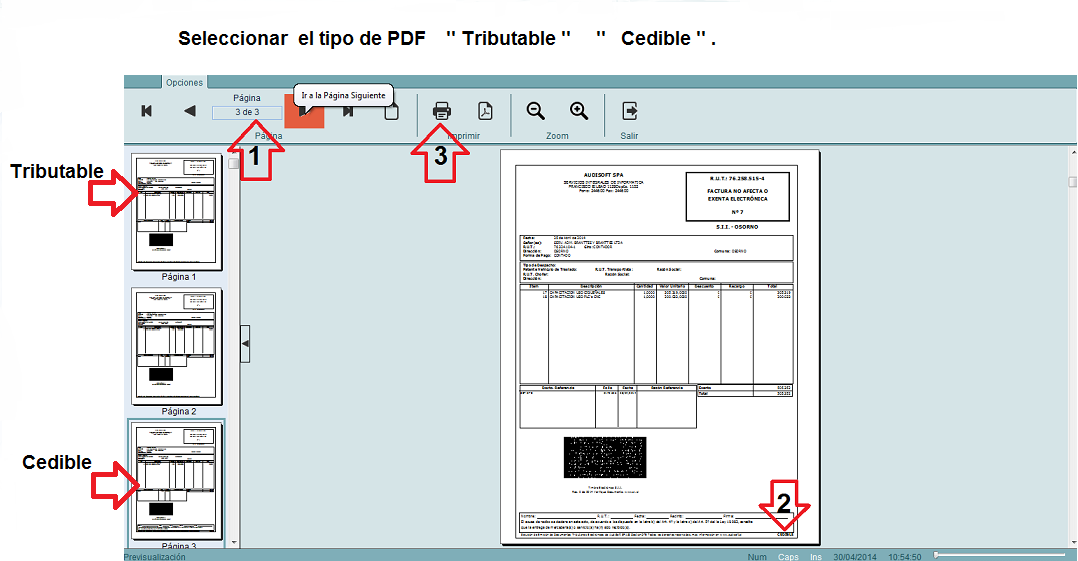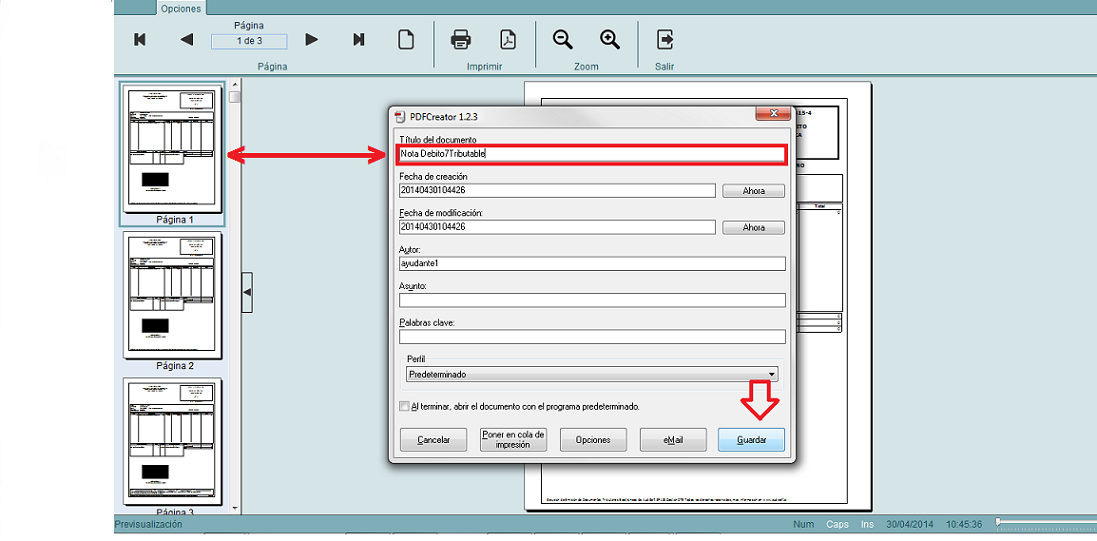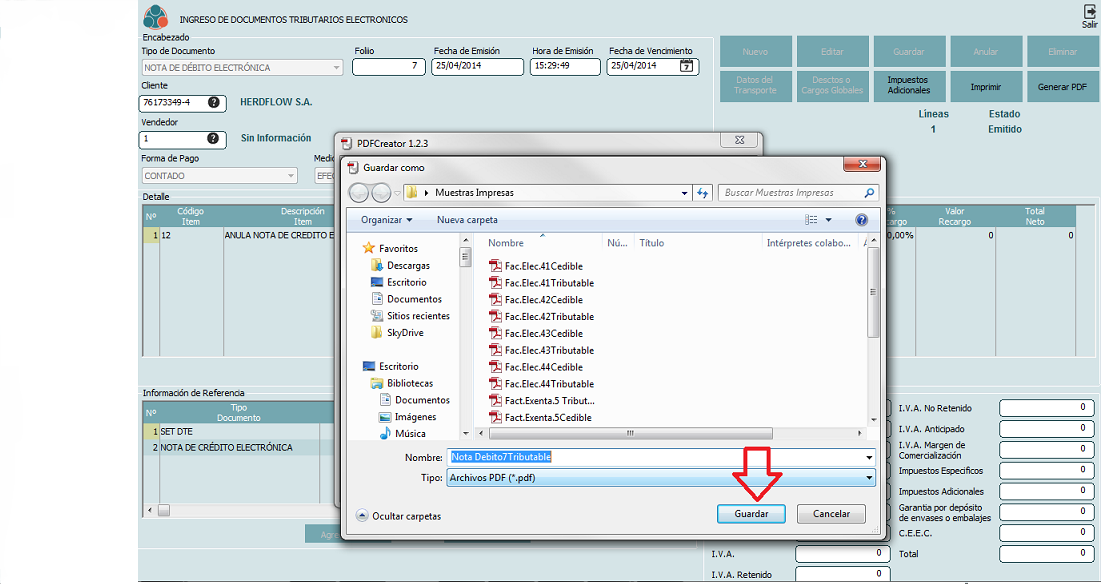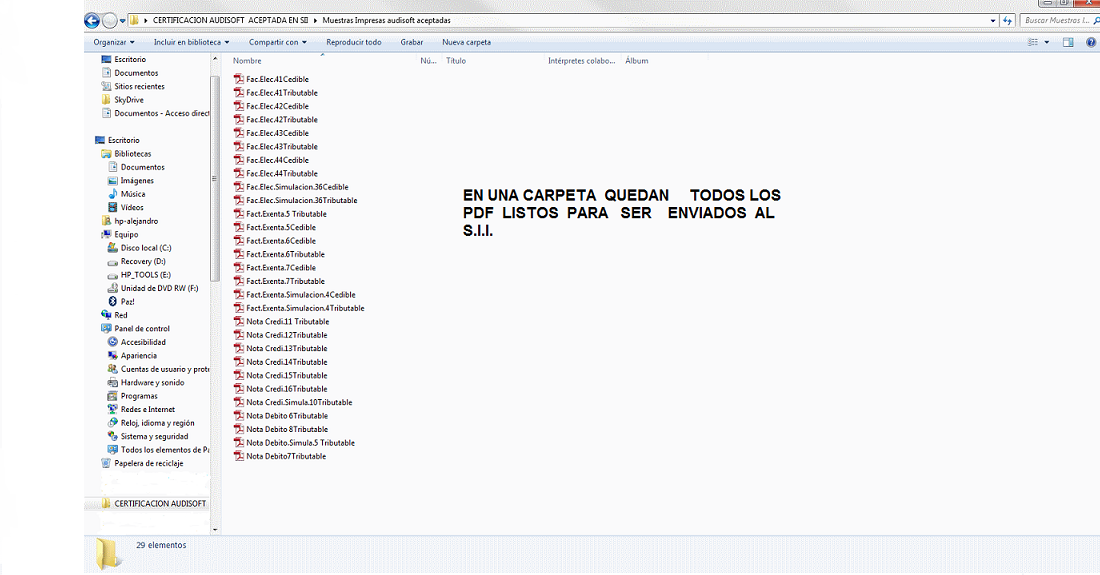CUIDAMOS TU TIEMPO, ASEGURAMOS TU GESTION; JUNTOS CUMPLIMOS.
Diferencia entre revisiones de «MANUAL PARA UPLOAD DE MUESTRAS IMPRESAS»
| (No se muestran 8 ediciones intermedias realizadas por un usuario) | |||
| Línea 27: | Línea 27: | ||
| − | [[Archivo: | + | [[Archivo:impresas_37.png]] |
| Línea 33: | Línea 33: | ||
| − | + | [[Archivo:impresas_38.png]] | |
| Línea 39: | Línea 39: | ||
| − | + | [[Archivo:impresas_39.png]] | |
| − | + | ||
| − | + | ||
| − | + | ||
[[Archivo:impresas_7.png]] | [[Archivo:impresas_7.png]] | ||
| Línea 93: | Línea 90: | ||
[[Archivo:impresas_14.png]] | [[Archivo:impresas_14.png]] | ||
| − | |||
| − | |||
[[Archivo:impresas_15.png]] | [[Archivo:impresas_15.png]] | ||
| − | |||
| − | |||
| − | |||
| Línea 108: | Línea 100: | ||
| + | [[Archivo:impresas_42.png]] | ||
| + | [[Archivo:impresas_41.png]] | ||
| + | [[Archivo:impresas_17.png]] | ||
| − | + | [[Archivo:impresas_40.png]] | |
| − | + | ||
| − | + | ||
| − | + | ||
| − | + | ||
| − | + | ||
| − | + | ||
| − | + | ||
| − | + | ||
| − | + | ||
| Línea 171: | Línea 157: | ||
| + | |||
| + | [[Archivo:impresas_26.png]] | ||
Última revisión de 17:00 1 sep 2014
MANUAL PARA UPLOAD DE MUESTRAS IMPRESAS
Para las empresas que estén realizando el proceso de certificación para factura electrónica y se encuentren en la etapa de Documentos Impresos, el SII ha puesto a disposición de los contribuyentes una aplicación que permite enviar las muestras PDF al SII y verificar en línea el timbre electrónico y otras componentes de las muestras.
Está nueva aplicación ha sido construida bajo los criterios del Manual de Muestras Impresas, que podrá encontrar en la página del SII.
Para utilizar esta aplicación, cualquier usuario autorizado por la empresa en el ambiente de certificación, debe subir todos los PDF del set de pruebas y set de simulación ya aprobados en las etapas anteriores. En caso de no subir todos los documentos solicitados, no podrán ser enviados al SII.
La aplicación funciona de la siguiente manera: